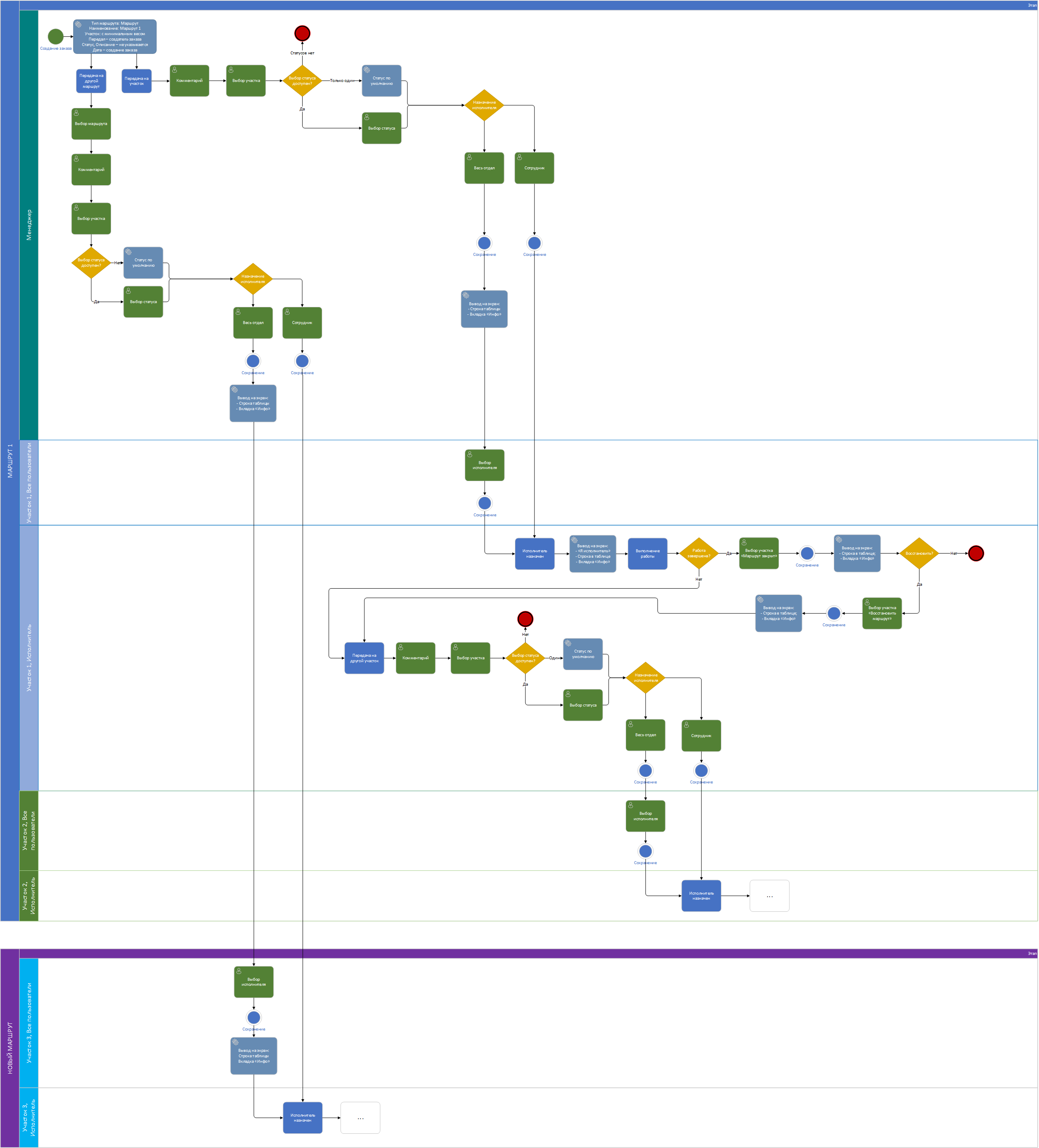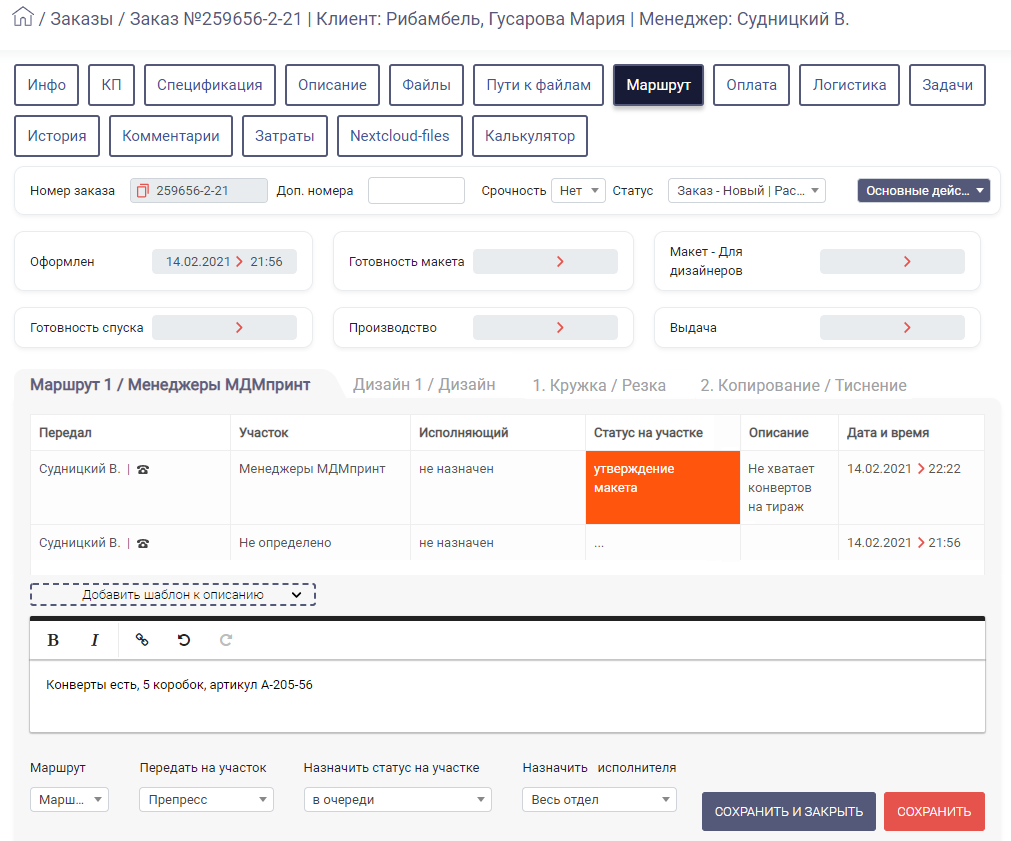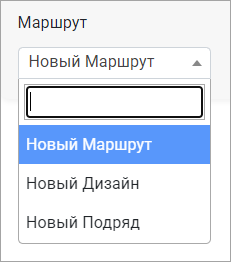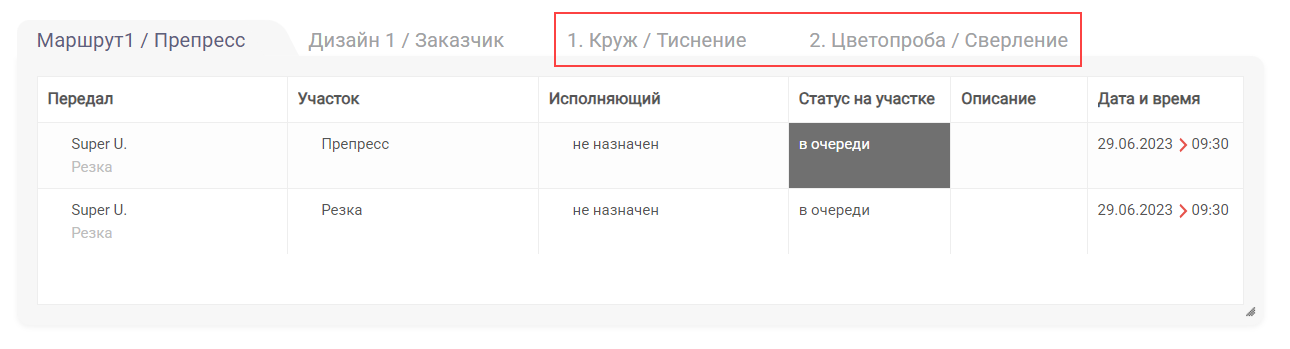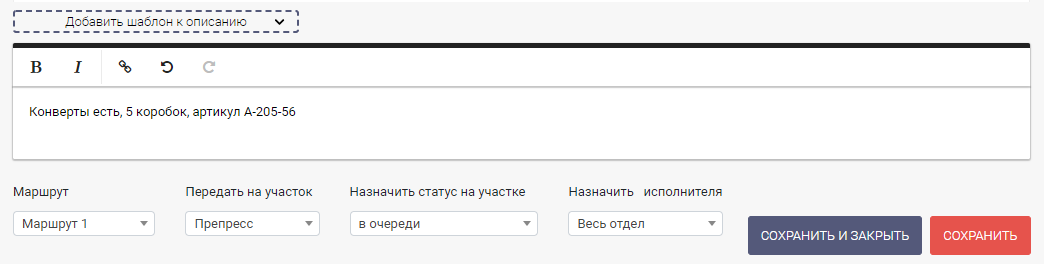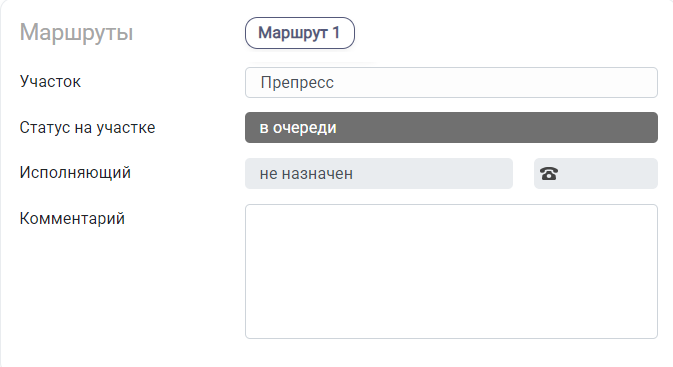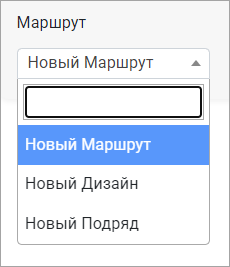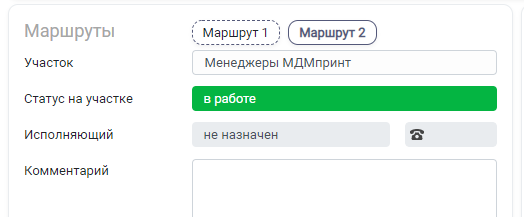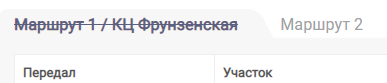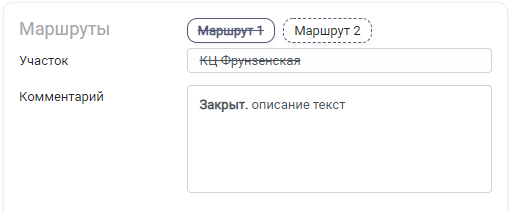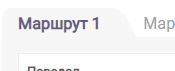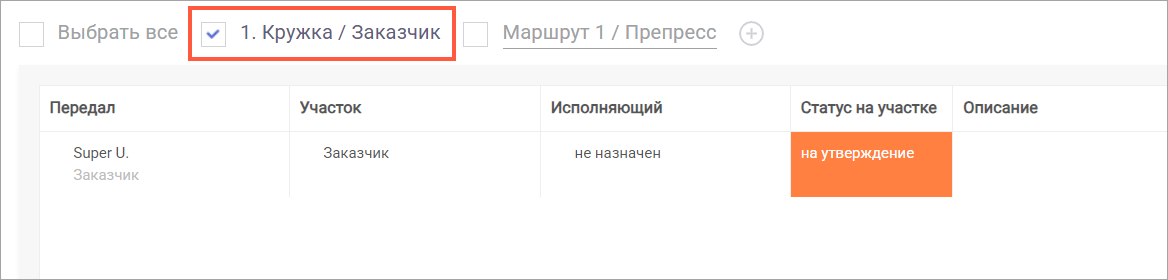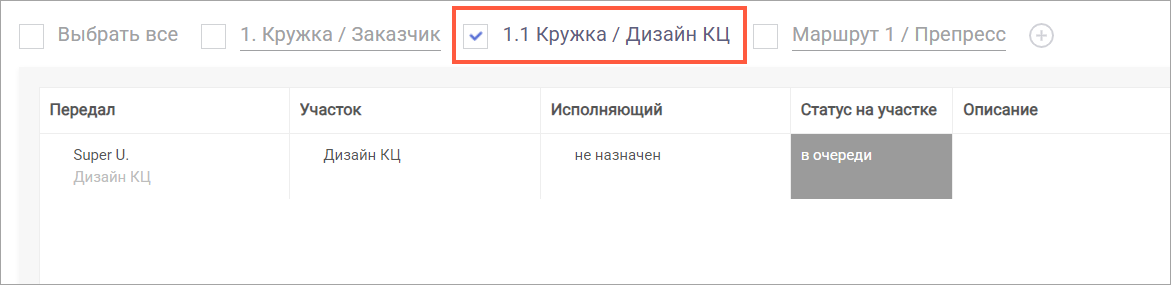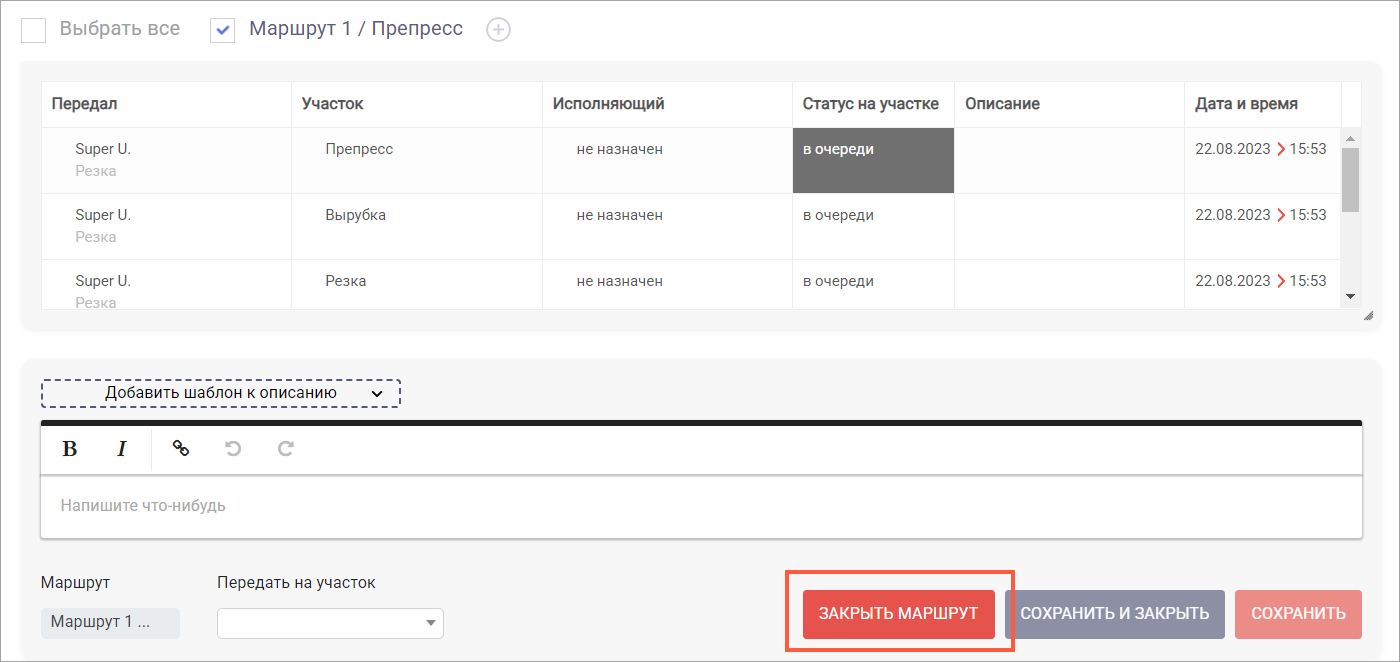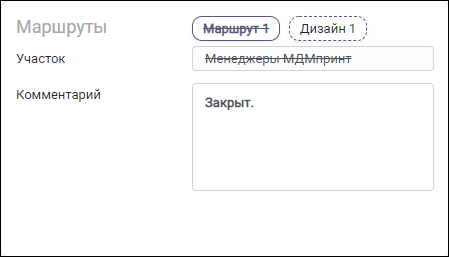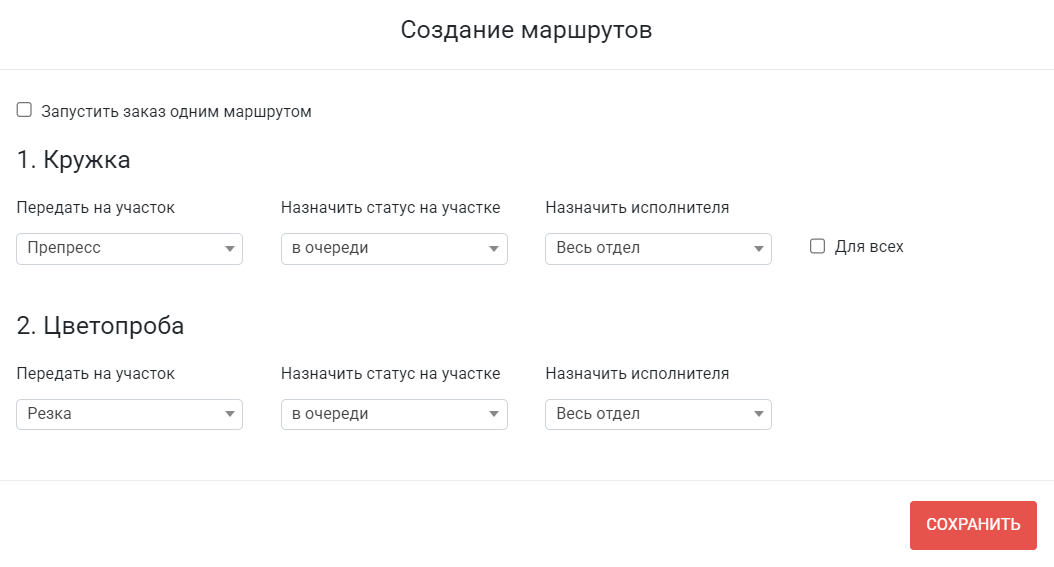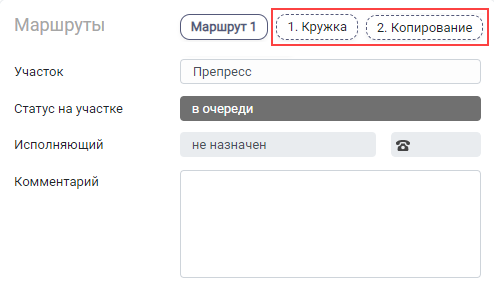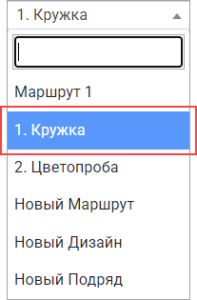Движение по маршруту отображено в таблице. Запись изменений отображается в режиме снизу вверх, таким образом верхней записью таблицы является самая поздняя передача заказа.
В случае нескольких маршрутов таблица содержит несколько закладок. В качестве заголовка используется комбинация из названия маршрута и текущего участка.
| Предупреждение |
|---|
| После присвоения заказу статуса "В работе" дополнительно отображаются маршруты изделий спецификации. В маршруте указан порядковый номер позиции согласно положению в спецификации, название изделия и участок, на котором находится изделие. |
Значения таблицы не редактируются. Строки добавляются только при передаче заказа на другой участок либо при изменении статуса или исполнителя.
Предусмотрено копирование описания в буфер обмена. Для этого наведите курсор на строку таблицы в районе колонки Описание и щелкните по .
Предусмотрено три типа маршрутов: "Маршрут", "Дизайн" и "Подряд". Каждому маршруту соответствуют определенные технические участки (см. Настройки > Списки > Технические участки в карточке технического участка).
Передача заказа на маршрут
Для первой передачи заказа на маршрут выполните следующие действия:
1. Выберите тип маршрута.
2. Выберите технический участок на маршруте. Список
- Номер заказа - номер заказа с возможностью копирования в буфер обмена;
- Срочность - срочность заказа;
- Статус - статус заказа;
- Основные действия - список действий. Доступен выбор значений:
- Печать стандартной техкарты - на новой вкладке браузера формируется PDF - техкарта в стандартном режиме (все строки в одной таблице), включающая строки спецификации;
- Печать техкарты в режиме строка-лист - на новой вкладке браузера формируется PDF - техкарта в режиме строка-лист (каждая строка на отдельном листе), включающая строки спецификации;
- Печать этикеток - отображается форма ввода количества мест. После ввода на новой вкладке браузера формируется PDF - соответствующее количество этикеток.
- Оформлен - дата создания заказа. Не редактируется.
- Готовность макета - дата готовности макета. Редактируется в блоке "Параметры" на вкладке Инфо;
- Макет для дизайнеров - дата готовности макета для дизайнеров. Редактируется в блоке "Параметры" на вкладке Инфо;
- Готовность спуска - дата готовности спуска. Редактируется в блоке "Параметры" на вкладке Инфо;
- Производство - дата готовности производства. Редактируется в блоке "Параметры" на вкладке Инфо;
- Выдача - дата выдачи заказа. Редактируется в блоке "Параметры" на вкладке Инфо;
Таблица маршрутов
Ниже расположена таблица, которая отображает движение заказа по маршруту. Таблица заполняется автоматически по мере движения заказа по маршруту.
| Информация |
|---|
| Также на вкладке отображаются маршруты изделий. Описание работы с маршрутами изделий приведено далее. |
Маршруты заказа распределены по вкладкам. На вкладке указывается наименование маршрута и текущий участок.
При создании нового маршрута добавляется новая вкладка.
Маршруты изделий отображаются с порядковыми номерами согласно положению позиций в спецификации.
Каждая строка таблицы отображает передачу заказа на другой участок по маршруту. Строка создается при сохранении изменений.
По мере создания строки отображаются в режиме снизу вверх, т.е. верхней записью таблицы является самая поздняя передача заказа, которая отображает текущий участок, статус и исполнителя.
Строки таблицы
- Передал – пользователь, который передал заказ на другой участок;
- Участок – название участка, на который передан заказ;
- Исполняющий – ФИО пользователя, назначенного исполняющим. При передаче заказа на отдел отображается "Не назначен";
- Статус на участке – статус заказа на участке. Цвет ячейки указывается в настройках статуса соответствующего участка;
- Описание – произвольный комментарий, который вводится в текстовом поле. При наличии описания отображается пиктограмма
- Дата и время – дата и время создания заказа либо передачи на участок. Заполняется автоматически.
Передача заказа на другой участок текущего маршрута
Выбирает участок. Список
доступных участков формируется из участков:
- в карточке которых указана текущая организация пользователя;
- в карточке которых указан текущий пользователь;
- которые относятся к типу текущего маршрута
- .
3. В поле Назначить статус на участке выберите статус. Список статусов зависит от выбранного участка. В случае, когда
список статусов формируется в зависимости от набора статусов выбранного участка. Еслидоступен только один статус, то он устанавливается автоматически
устанавливается этот статус. При отсутствии статусов список пуст, дальнейшая передача на участок не допускается
: недоступен выбор пользователя, недоступны кнопки сохранения.
4. В поле Назначить исполнителя выберите исполнителя заказа на участке: весь отдел либо определенного сотрудника
Выбирает исполнителя. Список исполнителей формируется в зависимости от:
- организации;
- пользователя в карточке участка (
- либо участка в карточке пользователя, т.к.
- интерфейс является сквозным)
- ;
5. При необходимости добавьте описание в текстовый блок. Для оперативного заполнения предусмотрены шаблоны, их настройка осуществляется в разделе Настройки > Заявки / Заказы > Шаблоны маршрутов
. После сохранения
описаниеизменений описание отображается в колонке
Описание
таблицы и на вкладке
Инфо
в поле
Комментарий. Предусмотрено использование шаблоновКомментарий блока "Маршруты".
В "Отдел" входят все пользователи, которые указаны в карточке участка (или участка в карточке пользователя, т.к. это сквозной интерфейс). После выбора любого из значений дальнейшее перемещение заказа по участкам выполняют пользователи отдела.
Далее менеджер сохраняет изменения.
В результате:
- На вкладке Маршрут в таблице создается строка:
- Передал - ФИО менеджера;
- Участок - выбранный участок;
- Исполняющий - при выборе отдела указывается значение "не назначен". При выборе исполнителя указывается ФИО исполнителя;
- Статус - указанный статус;
- Описание - текстовое описание (при его наличии). Если описание было задано, отображается
- Дата и время - дата и время передачи заказа.
- на вкладке Инфо;
- Указывается название маршрута;
- Указывается участок;
- Указывается статус на участке;
- Указывается ФИО исполняющего. При выборе отдела указывается значение "не назначен";
- Указывается текстовый комментарий (если он был добавлен).
Передача заказа исполнителями
Заказ, переданный в отдел, отображается в реестре заказов у всех пользователей отдела.
Далее один из пользователей отдела передает заказ на тот же участок, но с выбором определенного пользователя.
При передаче заказа на участок заполняется:
- статус - по необходимости и при наличии выбора;
- комментарий - по необходимости.
Далее пользователь сохраняет изменения. При этом:
- добавляется строка в таблицу маршрута. В колонке Исполняющий указывается ФИО исполнителя;
- обновляются значения на вкладке Инфо;
- указанный пользователь назначается исполнителем. В интерфейсе системы исполнителя пункт меню Заказы сопровождается дополнительной пиктограммой "Я исполнитель". Отображается дополнительный подраздел Я исполнитель.
При переходе в подраздел отображается реестр заказов с фильтрацией заказов: статус заказа (поле Статус) - В работе, поле Исполнитель - ФИО исполнителя.
Передача заказа менеджером на другой маршрут
Предусмотрено движение заказа по нескольким маршрутам одновременно.
Как правило, заказ на другой маршрут может передать:
- менеджер;
- руководитель участка;
- пользователи с соответствующими правами и функциональными обязанностями.
Для передачи на другой маршрут менеджер открывает список маршрутов. В новом заказе список содержит:
- Маршрут 1 (либо Дизайн 1, либо Подряд 1) – указывается тип и порядковый номер ранее созданного маршрута, добавленного менеджером;
- Новый Маршрут, Новый Дизайн, Новый Подряд - выбор типа маршрута для создания нового маршрута. Предусмотрено три типа маршрутов, их редактирование не предусмотрено.
После выбора маршрута менеджер заполняет остальные поля: Участок, Статус на участке, Исполнитель.
Далее менеджер сохраняет изменения. При этом:
создается новый маршрут с наименованием вида Дизайн 1 или Подряд 1 в зависимости от выбранного типа. Наименование содержит тип маршрута и порядковый номер маршрута выбранного типа. Так как Маршрут 1 был создан автоматически при создании заказа, то далее при создании нового маршрута с типом "Маршрут" будет создан маршрут Маршрут 2, затем Маршрут 3 и так далее. Аналогично при создании маршрута с типом, например, "Дизайн" будет создан маршрут Дизайн 1, затем Дизайн 2 и так далее.Для сохранения изменений нажмите [Сохранить] или [Сохранить и закрыть]. В результате в таблице добавится строка с записью передачи по маршруту, изменения отобразятся на вкладке Инфо.
В таблицу добавляется строка:
- Передал – пользователь, выполнивший передачу заказа;
- Участок – указанный технический участок;
- Исполняющий - если выбрано значение Весь отдел, то в таблице отображается Не назначен;.
- Статус - статус на участке;
- Описание - заполняется, если был добавлен комментарий в текстовый блок;
- Дата и время - указываются дата и время передачи заказа на участок.
Предусмотрено информирование пользователя о том, что он является исполнителем заказа на текущем участке маршрута. Для этого необходимо соблюдение следующих условий:
- заказ находится в статусе В работе;
- пользователь является текущим исполнителем хотя бы по одному из маршрутов заказа.
При соблюдении условий в навигационном меню раздел Заказ подсвечивается пиктограммой и отображается дополнительный подраздел Я исполнитель с фильтрацией заказов по статусу В работе и исполнителю Текущий исполнитель.
Передача заказа на другой участок
Для передачи заказа далее по маршруту выполните следующие действия:
- В поле Маршрут оставьте то же значение, так как в данном случае заказ передается на другой участок того же маршрута.
- В поле Передать на участок выберите технический участок для передачи заказа.
- В поле Назначить статус на участке выберите статус.
- В поле Назначить исполнителя выберите исполнителя заказа на участке.
- При необходимости добавьте описание в текстовый блок.
Для сохранения изменений нажмите [Сохранить] или [Сохранить и закрыть]. В результате в таблице добавится строка с записью передачи по маршруту, изменения отобразятся на вкладке Инфо.
Передача заказа на другой маршрут
Для передачи заказа на другой маршрут выполните следующие действия:
1. Нажмите на в заголовке таблицы.
2. Выберите тип маршрута. Список содержит:
- Новый Маршрут, Новый Дизайн, Новый Подряд – типы маршрутов для создания нового маршрута.
После выбора маршрута укажите участок, статус на участке и исполнителя.
Далее следует сохранить изменения. При этом создается новый маршрут с наименованием вида, например, Дизайн 1 или Подряд 1 в зависимости от выбранного типа.
| Информация |
|---|
| При создании маршрутов с типом "Дизайн" предусмотрено ограничение: |
| не допускается создание двух и более маршрутов типа "Дизайн", если в карточке пользователя не включено право "14.4.6.8. Возможность создавать 2 и более маршрутов «Дизайн»". |
Добавляется В результате добавляется новая вкладка для отображения движения заказа по новому маршруту;. В таблицу добавляется строка с описанием передачи заказа на новый маршрут;. На вкладке Инфо добавляется новая вкладка, на которой отображается наименование маршрута.
Далее передачу заказа по маршруту осуществляют исполнители.
Закрытие и восстановление маршрута
После того, как исполнитель выполнил свою работу, он должен передать заказ на следующий участок либо закрыть маршрут.
Как правило, закрывает маршрут пользователь, находящийся в конце производственной цепочки.
Процесс передачи заказа на следующий участок описан выше.
Для того, чтобы закрыть маршрут, следует выбрать участок "Маршрут закрыт". При выборе этого значения поля выбора статуса и исполнителей не отображаются.
Далее исполнитель сохраняет изменения. При этом:
- Добавляется новая строка таблицы:
- Передал - пользователь, закрывший маршрут;
- Участок - не заполняется;
- Исполняющий - значение "не назначен";
- Статус на участке - не заполняется.
- Описание - в начале отображается слово "Закрыт". После этого слова отображается комментарий пользователя (при его наличии);
- Дата и время - дата и время закрытия маршрута.
- Заголовок вкладки зачеркивается:
- На вкладке Инфо:
- Вкладка с названием маршрута перечеркивается, но остается кликабельной для просмотра;
- Отображается участок, на котором находился заказ в момент закрытия маршрута, название перечеркнуто;
- В описании отображается слово "Закрыт", после него следует комментарий (если он был задан);
Предусмотрено восстановление маршрута.
Для этого пользователь выбирает участок "Восстановить маршрут" и сохраняет изменения. При этом:
- На вкладке таблицы остается только название маршрута без зачеркивания, без названия участка:
- Добавляется новая строка таблицы:
- Передал - пользователь, восстановивший маршрут;
- Участок - не заполняется;
- Исполняющий - значение "не назначен";
- Статус на участке - не заполняется.
- Описание - отображается слово "Восстановлен". Комментарий не отображается вне зависимости от его наличия.
- Дата и время - дата и время восстановления маршрута.
- На вкладке Инфо:
- вкладка отображается без перечеркивания;
- Участок, Статус на участке - не заполняются, выделены серым цветом;
- Исполняющий - значение "не назначен"; это поле и внутренний телефон выделены серым;
- Комментарий - только слово "Восстановлен" вне зависимости от наличия комментария пользователя,
Маршруты изделий
Создание маршрута и передача изделия на участок выполняется в момент присвоения заказу статуса "В работе".
В маршруте указан порядковый номер позиции согласно положению в спецификации, название изделия и участок, на котором находится изделие.
В некоторых случаях изделие в виде составной продукции (например, брошюра) может одновременно находиться на разных маршрутах. Передача на дополнительный маршрут осуществляется в карточке заказа на вкладке Спецификация. Дополнительный маршрут также отображается в таблице. При этом если изделию в спецификации был присвоен порядковый номер, например, "1", то дополнительным маршрутам присваивается номер "1.1", "1.2" и т. д.
Дальнейшее продвижение изделия выполняется аналогично продвижению заказа по участкам маршрута.
Для того, чтобы присвоить изделию статус "Готово", необходимо закрыть маршрут (см. далее). Изделие получает статус "Готово" только при закрытии всех дополнительных маршрутов.
| Информация |
|---|
| История движения изделий по участкам отображается на вкладке История текущего заказа на закладке "История прохождения участков". |
Закрытие и восстановление маршрута
В случае, когда весь маршрут пройден, его необходимо закрыть.
Для закрытия маршрута выделите маршрут и нажмите кнопку [Закрыть маршрут].
В результате маршрут будет не доступен для передачи заказа или изделия на другие участки. При этом на вкладках Инфо и Маршрут заголовок маршрута перечеркивается, в поле Комментарий автоматически указывается Закрыт. В поле Участок указывается участок, на котором маршрут был закрыт.
Возможны случаи, когда необходимо восстановить ранее закрытый маршрут. Для этого предусмотрено восстановление маршрута.
Для этого нажмите на наименование маршрута, чтобы выделить его. Далее нажмите кнопку [Восстановить маршрут].
В результате маршрут снова будет доступен для передачи на другие участки. При этом на вкладках Инфо и Маршрут заголовок маршрута отображается без перечеркивания, в поле Комментарий автоматически указывается Восстановлен.
Возврат заказа на доработку
Предусмотрена функция возврата заказа на один из предыдущих технических участков при необходимости внести небольшие доработки/переделки.
Для этого следует выбрать технический участок и статус, в настройках которого включена функция Отвечает за возврат на доделку/переделку, а также добавить текстовый комментарий с описанием причины возврата.
После сохранения изменений заказ будет помечен мигающей отметкой :
- в реестре заказов;
- в карточке заказа на вкладке Инфо рядом с названием маршрута;
- на вкладке "Маршрут" рядом с названием маршрута.
Также в карточке заказа вкладка "Маршрут" будет отмечена отметкой , оповещающей о том, что заказ был возвращён по маршруту.
Массовые действия с маршрутами
Предусмотрена возможность массовых действий с маршрутами. Это позволяет:
- осуществлять одновременное перемещение сразу по нескольким маршрутам;
- одновременно закрывать несколько выбранных маршрутов.
Для перемещения по маршрутам:
- в заголовке таблицы выделите два или более маршрутов;
- в поле Передать на участок выберите нужный участок;
- укажите статус на участке и исполнителя в соответствующих полях;
- сохраните изменения.
В результате выполнится передача на указанный участок по всем выделенным маршрутам.
Для закрытия маршрутов:
- в заголовке таблицы выделите два или более маршрутов;
- нажмите кнопку [Закрыть маршруты].
В результате выделенные маршруты будут закрытыПосле восстановления маршрута и сохранения изменений доступна стандартная передача заказа на другие участки.
Уведомления
Предусмотрены условия, при выполнении которых пользователи получают уведомления (Email, SMS, браузерный pushPush) о событии.
В разделе Настройки > Автоматизация > Условия доступно создание условий:
- Если если в заказе меняется технический участок;
- Если если в заказе меняется исполнитель.
Маршруты изделий
Распределение изделий по технологическим участкам осуществляется при присвоении заказу статуса "В работе". В момент изменения статуса заказа отображается форма создания маршрутов:
На форме предусмотрен выбор участка для каждого изделия. При включении настройки Для всех все изделия будут переданы на участок, выбранный для первого изделия.
После сохранения изменений:
- На вкладке Инфо маршруты изделий отображаются с порядковыми номерами согласно положению позиций в спецификации.
- На вкладке Маршрут добавляется вкладка таблицы. В качестве заголовка таблицы указывается наименование изделия и участок;
- В таблице создается первая строка:
- Передал - ФИО пользователя, который перевел заказ в статус "В работе" и выбрал участки для изделий;
- Участок - выбранный участок;
- Исполняющий - при выборе отдела указывается значение "не назначен". При выборе исполнителя указывается ФИО исполнителя;
- Статус на участке - указанный статус;
- Описание - текстовое описание (при его наличии). Если описание было задано, отображается
- Дата и время - дата и время передачи изделия на маршрут.
Передача изделия на другой участок текущего маршрута, на другой маршрут и закрытие маршрута выполняется аналогично действиям с заказом.
При выборе маршрута текущий маршрут обозначен как "порядковый номер изделия" + "наименование изделия":
Создание уведомлений с использованием настроенных условий осуществляется в разделе Настройки > Автоматизация > Уведомления.